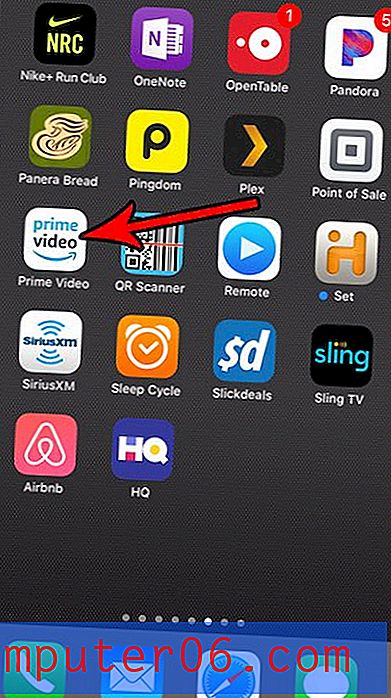So benennen Sie ein Arbeitsblatt in Google Sheets um
In großen Arbeitsmappen sind häufig mehrere Arbeitsblätter enthalten, da es normalerweise bequemer ist, verwandte Informationen vollständig in einer Datei zu enthalten. Die Standardkonvention zur Benennung von Arbeitsblättern in Google Sheets kennzeichnet jedes Arbeitsblatt mit Namen wie Sheet1, Sheet2, Sheets3 usw., was normalerweise nicht sehr hilfreich ist, um die in diesem Blatt enthaltenen Informationen zu identifizieren.
Glücklicherweise können Sie mit Google Sheets Ihre Arbeitsblatt-Registerkarten umbenennen, damit Sie eine aussagekräftigere Identifikation verwenden können. Unser Tutorial unten zeigt Ihnen, wohin Sie gehen müssen, um Ihre Arbeitsblattnamen anzupassen.
Ändern des Namens einer Arbeitsblattregisterkarte in Google Sheets
Die Schritte in der folgenden Anleitung zeigen Ihnen, wie Sie ein einzelnes Arbeitsblatt in Ihrer Google Sheets-Arbeitsmappe umbenennen. Es ist wichtig zu beachten, dass eine Arbeitsmappe und ein Arbeitsblatt zwei getrennte Dinge sind. Die Arbeitsmappe ist die gesamte Datei und kann durch Klicken auf den Dateinamen oben im Fenster wie in der Abbildung unten umbenannt werden.

Wir werden nur ein Arbeitsblatt in dieser Arbeitsmappe mit den folgenden Schritten umbenennen.
- Schritt 1: Öffnen Sie die Arbeitsmappe mit dem Arbeitsblatt, das Sie umbenennen möchten. Ich benenne eine Arbeitsmappe mit dem Namen Testarbeitsmappe im Bild unten um.
- Schritt 2: Klicken Sie auf den Pfeil links neben der Arbeitsblattregisterkarte, die Sie umbenennen möchten, und klicken Sie dann auf die Option Umbenennen .
- Schritt 3: Geben Sie den neuen Namen für das Arbeitsblatt in das Feld ein und drücken Sie die Eingabetaste auf Ihrer Tastatur, um es zu speichern.
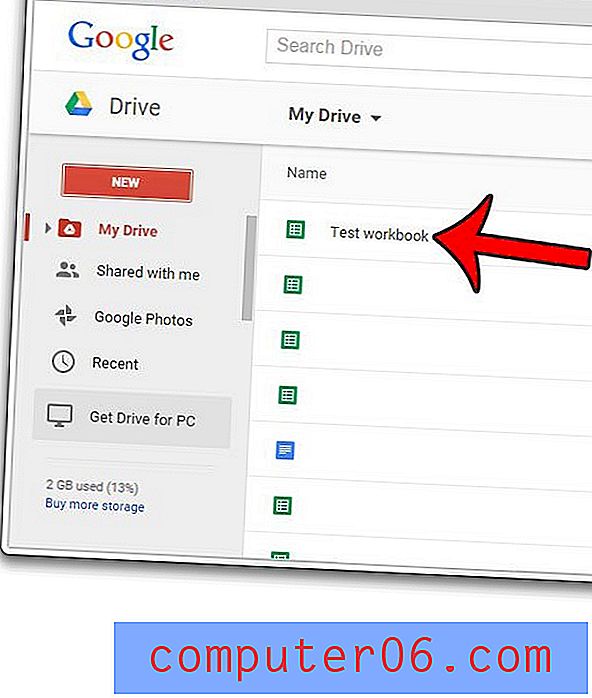
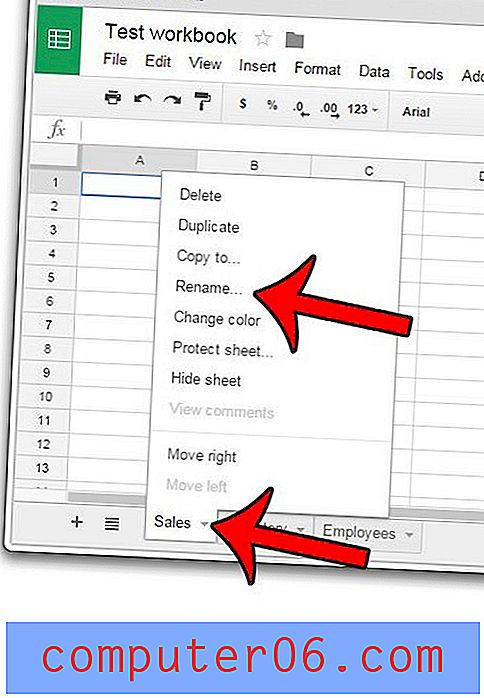
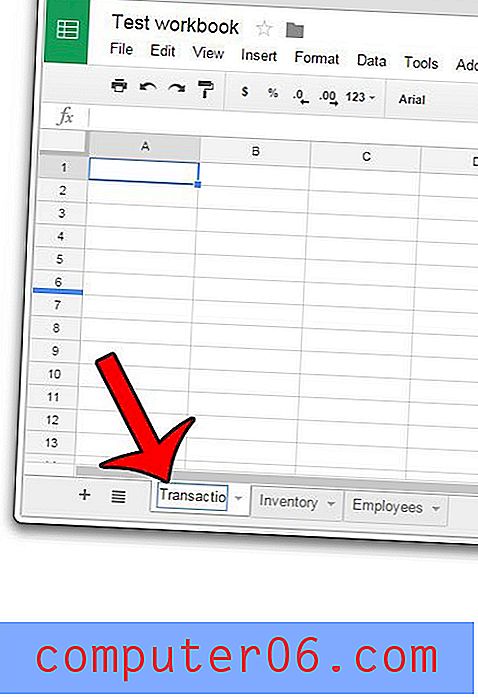
Beachten Sie, dass Sie ein Arbeitsblatt auch umbenennen können, indem Sie mit der rechten Maustaste auf die Registerkarte Arbeitsblatt klicken und dann die Option Umbenennen auswählen.
Möchten Sie das Erscheinungsbild Ihres Google Chrome-Browsers optimieren, indem Sie Schaltflächen und Funktionen entfernen, die Sie nicht verwenden? Eine Möglichkeit, dies zu erreichen, besteht darin, das Home-Symbol zu entfernen, das links neben der Adressleiste angezeigt wird.